
Comment transférer de Huawei vers iPhone ? 3 façons à ne pas manquer

Passer d'un Huawei à un iPhone peut être aussi excitant qu'un déménagement : une expérience à la fois excitante et un peu intimidante. Vous avez toutes vos précieuses photos, vos contacts importants et vos applications essentielles sur votre Huawei, et vous ne voulez rien perdre. Vous souhaitez peut-être mettre à niveau votre appareil pour profiter des dernières fonctionnalités de l'iPhone, ou vous avez peut-être reçu un iPhone en cadeau et vous avez hâte d'en découvrir les fonctionnalités.
Quelle que soit la raison, ce guide est là pour vous aider à transférer vos données en toute simplicité et à préserver leur intégrité. Découvrez comment transférer vos données de votre Huawei vers votre iPhone en toute simplicité.
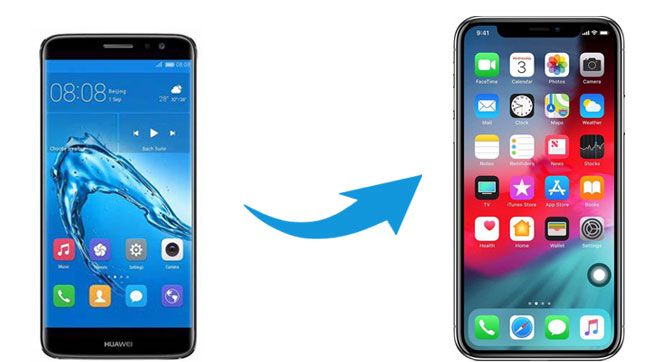
Pour transférer des données de Huawei vers un iPhone, utiliser un logiciel spécialisé peut simplifier le processus. Nous allons découvrir ici deux applications efficaces pour transférer des données de Huawei vers iPhone : Coolmuster Mobile Transfer et Move to iOS .
Coolmuster Mobile Transfer est conçu pour simplifier le transfert de données entre différents appareils mobiles. Que vous changiez de téléphone ou que vous mettiez à niveau votre appareil, cet outil puissant vous permet de transférer facilement divers types de données d'un appareil à un autre.
Avec Coolmuster Mobile Transfer , transférez facilement les données de votre appareil Huawei vers votre nouvel iPhone. Les étapes d'utilisation Coolmuster Mobile Transfer sont simples et intuitives, ce qui simplifie le processus.
Caractéristiques principales :
Voici les étapes pour transférer de Huawei vers iPhone en utilisant Coolmuster Mobile Transfer :
01 Commencez par télécharger et installer Coolmuster Mobile Transfer sur votre ordinateur. Une fois l'installation terminée, lancez le logiciel.
02 Utilisez des câbles USB pour connecter votre appareil Huawei et votre iPhone à l'ordinateur. Assurez-vous que votre appareil Huawei est répertorié comme appareil source . Si ce n'est pas le cas, cliquez sur le bouton « Inverser » pour inverser les positions.

03 Sélectionnez les types de données à transférer parmi les options disponibles. Une fois les types de données sélectionnés, cliquez sur le bouton « Commencer la copie » pour lancer le transfert.

L'application Move to iOS offre une solution pratique pour transférer des fichiers d' Android vers iOS , y compris la possibilité de transférer des fichiers de Huawei vers iPhone.
Cependant, le transfert avec Move to iOS peut parfois prendre du temps et certains modèles de téléphones présentent des problèmes de connexion. De plus, si vous avez déjà configuré votre nouvel iPhone et souhaitez utiliser Move to iOS pour transférer des fichiers de Huawei vers votre iPhone, vous devrez réinitialiser votre iPhone et recommencer la configuration.
Si vous le souhaitez, vous pouvez utiliser « Move to iOS pour transférer des données de Huawei vers votre iPhone. Suivez ces étapes :
Étape 1. Sur votre appareil Huawei, accédez au Google Play Store et téléchargez l'application « Migrer vers iOS . Installez-la et ouvrez-la. Lors de la configuration de votre nouvel iPhone, assurez-vous de l'allumer et de sélectionner l'option « Déplacer les données depuis Android . Cette opération peut être effectuée lors de la configuration initiale de l'iPhone.

Étape 2. Sur votre appareil Huawei, ouvrez l'application Migrer vers iOS et cliquez sur Continuer . Après avoir lu les conditions générales, cliquez sur Accepter pour continuer, puis sur Suivant . Une fois la migration de vos données effectuée, l'iPhone destinataire créera un réseau Wi-Fi privé et recherchera les appareils Android à proximité exécutant l'application Migrer vers iOS .

Étape 3. Appuyez sur « Continuer » sur votre Huawei et votre iPhone et attendez que le code à 10 ou 6 chiffres apparaisse sur votre appareil iOS . Une fois reçu, saisissez simplement votre mot de passe sur votre appareil Huawei et attendez que l'écran « Transférer les données » apparaisse.

Étape 4. Depuis votre téléphone Huawei, sélectionnez les fichiers à transférer et cliquez sur Suivant . Ensuite, gardez les deux téléphones séparés jusqu'à ce que la barre de chargement s'affiche sur l'iPhone, même si votre téléphone Huawei vous indique que le processus est terminé.

Étape 5. Une fois la barre de chargement complétée sur l'iPhone, appuyez sur « Terminé » sur l'appareil Huawei. Cliquez ensuite sur « Continuer » sur votre iPhone et suivez les étapes à l'écran pour terminer la configuration.
Conseils : Vous souhaitez savoir comment transférer d'autres types de fichiers de Huawei vers iPhone ? Voici un guide détaillé expliquantcomment transférer des photos de Huawei vers iPhone . Pour le transfert de messages, consultez cet article pour savoir comment transférer des messages de Huawei vers iPhone .
Vous pouvez utiliser iTunes sur votre ordinateur pour transférer vos fichiers Huawei vers votre iPhone. Cependant, vous ne pouvez transférer que vos photos, vidéos et documents.
Voici comment :
Étape 1. Connectez votre téléphone Huawei à votre PC avec un câble USB. Accédez ensuite à « Ce PC » et recherchez les fichiers à transférer.
Étape 2. Faites glisser et déposez vos fichiers de votre appareil Huawei vers le PC.
Étape 3. Ouvrez iTunes sur votre PC et cliquez sur Fichier > Ajouter un fichier à la bibliothèque . Sélectionnez ensuite les fichiers et ajoutez-les à la bibliothèque iTunes.
Étape 4. Connectez votre iPhone à votre PC via USB. Cliquez ensuite sur l'icône iPhone dans iTunes. Choisissez ensuite « Synchroniser [type de contenu] » (par exemple, « Synchroniser les photos »), puis choisissez les fichiers ou le dossier. Enfin, cliquez sur « Appliquer » ou « Synchroniser » .

Q1. Comment puis-je envoyer un Airdrop de Huawei vers un iPhone ?
En réalité, AirDrop n'est pas une option pour transférer des données Huawei vers un iPhone. AirDrop est un outil pratique pour transférer des fichiers entre appareils iOS . Comme les téléphones Huawei fonctionnent sous Android , AirDrop ne permet pas de transférer des données Huawei vers un iPhone.
Q2. Combien de temps faut-il pour transférer des données de Huawei vers un iPhone ?
Le temps de transfert peut varier en fonction de la quantité de données transférées, de la vitesse des appareils et de la méthode de transfert utilisée. Le transfert de volumes de données plus importants peut prendre plus de temps. Il est recommandé de garantir une connexion stable et ininterrompue pendant le transfert.
Q3. Mes données sur l'appareil Huawei seront-elles supprimées après le transfert ?
Le transfert lui-même ne devrait pas supprimer les données de votre appareil Huawei. Cependant, il est toujours recommandé de créer une sauvegarde de vos données avant de lancer tout transfert afin d'éviter toute perte accidentelle.
Q4. Puis-je transférer des données d'un appareil Huawei vers un ancien modèle d'iPhone ?
Oui, les méthodes de transfert de données sont généralement compatibles avec les anciens modèles d'iPhone, à condition qu'ils prennent en charge la version iOS requise pour la méthode de transfert utilisée. Cependant, il est recommandé de vérifier les exigences de compatibilité de la méthode ou de l'outil de transfert que vous envisagez d'utiliser.
En conclusion, transférer des données d'un appareil Huawei vers un iPhone peut être simple et efficace avec les bons outils et méthodes. Cet article explore différentes approches, notamment l'utilisation d'applications spécialisées comme Coolmuster Mobile Transfer et Move to iOS , ainsi qu'iTunes.
Coolmuster Mobile Transfer s'est imposé comme une solution hautement recommandée grâce à sa fiabilité, son interface intuitive et sa compatibilité avec une large gamme de smartphones. En quelques étapes simples, les utilisateurs peuvent transférer facilement des données de leur appareil Huawei vers un iPhone.
Articles connexes:
Application pour transférer facilement des données d' Android vers iPhone : 10 meilleures options
[Dernier] Passer d' Android à iPhone : le guide ultime
Comment transférer ses contacts d' Android vers un iPhone ? 4 solutions.
Comment transférer des photos d' Android vers iPhone sans fil

 Transfert de téléphone à téléphone
Transfert de téléphone à téléphone
 Comment transférer de Huawei vers iPhone ? 3 façons à ne pas manquer
Comment transférer de Huawei vers iPhone ? 3 façons à ne pas manquer





